
Knappe knoppen: ‘object roteren’
![]()
Objecten construeren
In dg DIALOG BGT zijn heel veel functies beschikbaar, die bedoeld zijn voor het aanpassen van bestaande of getekende lijnen. Zo kun je objecten verplaatsen of kopiëren op basis van een offset of op basis van een vector, of je kunt een buffer maken rond een bestaande lijn. Hele handige functies als je maar een deel van een object hebt kunnen meten. Of als je geometrieën moet construeren, bijvoorbeeld op basis van een tekening. Naast bovenstaande voorbeelden zijn er genoeg andere functies die je hierbij kunnen helpen, zoals de knop ‘Object roteren’.
Roteren op basis van een hoek
Hoe werkt het roteren? Na het starten van de functie wil dg DIALOG BGT eerst weten welk object je wilt roteren. Als je nog geen object geselecteerd had, verschijnt de melding [ Selecteer object ] in de Statusbalk. Als het te roteren object bekend is, volgt de melding [ Plaats aangrijpingspunt ]. Hiermee wordt het middelpunt van de rotatie bedoeld, ofwel het punt waar het geselecteerde object omheen moet draaien.
![]()
![]()
Hierna verschijnt een venster dat vraagt om een rotatie in te voeren, of een richtingspunt aan te klikken. De rotatie die ingevoerd moet worden is in gon: het landmeetkundige hoekenstelsel. Een hele ronde omvat daarin 400 gon. In het voorbeeld hieronder is de geselecteerde lijn net 50 gon gedraaid, wat gelijk staat aan 45˚.
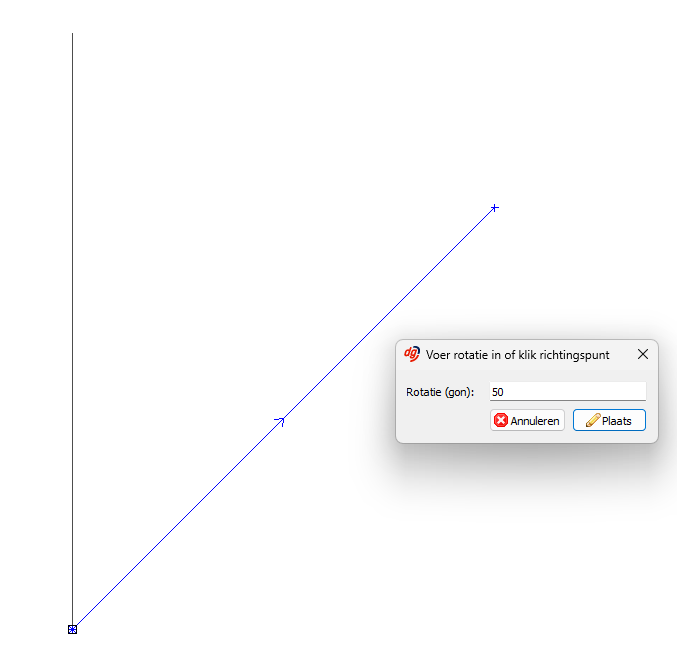
Object rotereren op basis van een op te geven hoek
Roteren op basis van een richtingspunt
Sinds dg DIALOG BGT versie 8.0 is het ook mogelijk om een object visueel te draaien, op basis van twee richtingspunten. Hiervoor klik je deze punten in het scherm aan, in plaats van dat je een getal invoert. Dat betekent dat het mogelijk is om beide zijden rond een referentiehoek aan te klikken en het geselecteerde object met diezelfde hoek te roteren. Bijvoorbeeld bij het roteren van een luifel, die nog niet helemaal aansluit aan het pand, zoals in de video hieronder.
Klik zodra het getalvenster opkomt, op het eerste referentiepunt. Vervolgens beweegt het geselecteerde object mee met de beweging van je cursor. Ook het getalvenster past zich aan, aan waar de cursor staat. Als je klikt op een tweede punt wordt de gekozen rotatie toegepast en opgeslagen.
Help pagina
Zoals alle knopjes in dg DIALOG BGT een help-pagina hebben, geldt dat ook voor dit knopje. Zie daarvoor de help-pagina voor ‘Object roteren’.
Wil jij meer weten over een knop?
Heb jij ook een vraag over nut en noodzaak van een knopje? Laat het ons weten. We leggen de functie en werking graag aan je uit. En wie weet, promoveren we jouw vraag tot het volgende item in de rubriek: ‘Knappe knoppen’.
Contact



